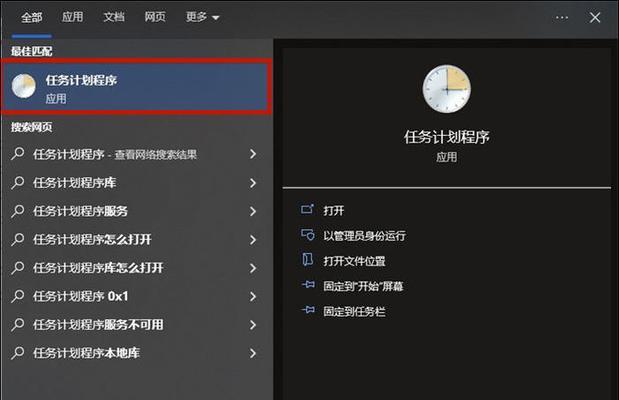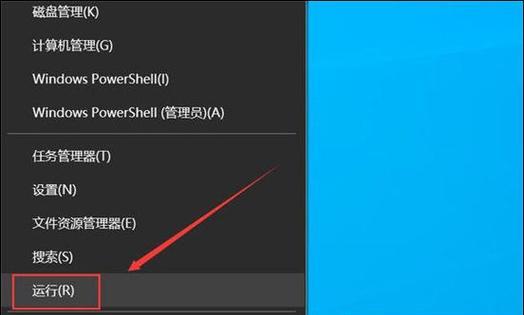在日常使用电脑的过程中,我们经常遇到需要长时间离开电脑但又不想手动关机的情况,这时候使用电脑自动关机功能就显得非常有用。本文将为大家介绍如何通过简单设置让电脑自动完成关机任务,以提升我们的使用体验。
一、如何设置电脑自动关机?
通过以下15个简单的步骤,你可以轻松设置电脑自动关机功能,并根据个人需要进行灵活调整。
1.打开“开始”菜单,在搜索栏中输入“任务计划程序”并打开该应用。
2.在左侧面板中点击“创建基本任务”以启动新建任务向导。
3.输入任务名称,并填写相关描述信息。
4.选择触发器,即指定何时启动该任务。例如,选择“每天”以每天固定时间自动关机。
5.设置具体触发时间和日期,并确定是否重复执行。
6.选择“下一步”进入操作选项。
7.选择“启动程序”以执行操作。
8.在“程序/脚本”字段中输入“shutdown.exe”以调用关机命令。
9.在“添加参数(可选)”字段中输入“-s”以指定关机选项。
10.选择“下一步”进入条件选项。
11.根据个人需要选择是否设置任务条件,如只在电脑处于闲置状态时才执行。
12.点击“下一步”进入设置选项。
13.根据个人需要设置任务的优先级和其他相关选项。
14.在任务创建完成之前,可选择“打开属性对话框”以进一步编辑任务属性。
15.点击“完成”按钮,保存任务并使其生效。
二、设置注意事项及技巧
在设置电脑自动关机功能时,我们需要注意以下几点,并了解一些实用技巧。
1.关机命令的参数:除了基本的关机命令“-s”,还可以使用其他参数进行更多操作,如延时关机、“重启”等。
2.任务触发器的选择:根据个人需求选择最合适的触发器类型,并进行相应的设置。
3.条件选项的灵活运用:根据实际情况,我们可以设置任务执行的条件,以确保任务仅在特定情况下生效。
4.任务属性的进一步编辑:通过打开属性对话框,我们可以调整任务的优先级、设置任务的详细行为等。
三、电脑自动关机的好处
通过设置电脑自动关机功能,我们可以享受以下好处:
1.节省能源:当我们离开电脑一段时间后,能够自动关机可以避免浪费不必要的能源。
2.增加电脑寿命:定期让电脑自动关机可以减少长时间使用对硬件的损耗,延长电脑寿命。
3.提升使用体验:无需手动关机,让电脑自动完成关机任务可以提升使用体验,省心又便捷。
通过本文的介绍,我们了解到了如何通过简单设置实现电脑自动关机功能,并学习到了一些注意事项和技巧。通过合理使用这一功能,我们可以节省能源、延长电脑寿命,同时提升使用体验。让我们的电脑更智能,让生活更便捷!